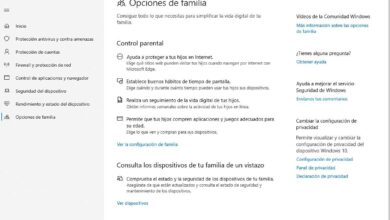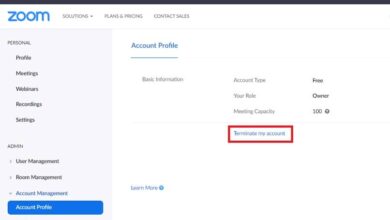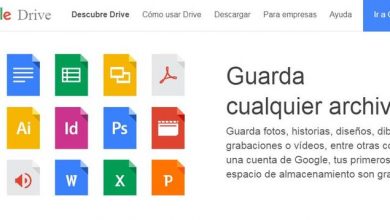Comment insérer et manipuler facilement des images dans Adobe InDesign CC

La grande utilité de chacun des programmes de la famille Adobe a contribué à promouvoir et à positionner le travail de nombreuses personnes grâce à l’incroyable variété d’outils vraiment utiles dans le domaine du design professionnel .
La créativité et la précision de la conception graphique exploitent le potentiel des différents domaines qui lui sont associés. Adobe InDesing est un programme destiné à la discipline de la conception éditoriale. Avec leurs outils variés et incroyables, ils permettent à leurs utilisateurs de faire passer la typographie numérique à un autre niveau .
La mondialisation a généré chez les créateurs de contenu créatif, le besoin de le faire connaître dans tous les coins du monde. Et à l’ère numérique, c’est possible.
Graphiques dans InDesing
Ce programme offre une incroyable variété de modèles qui permettent de réduire le temps d’élaboration des projets . Son interface simple et intuitive optimise l’expérience de ses utilisateurs, encourageant leur créativité et leur ingéniosité.
Adobe InDesing, permet l’exportation de vos projets dans différents types de formats tels que .JPG, .PNG, .PDF et plus.
Ce programme se positionne comme le bras droit des artistes de l’ère numérique, permettant l’ élaboration d’écorcheurs, de journaux, de couvertures de livres et de magazines numériques, jusqu’au PDF interactif . De plus, il a la possibilité de partager vos projets sur les différentes plateformes sociales.

Compatible avec Windows et MacOS , ce programme rend extrêmement facile la création de pièces incroyables en très peu de temps. Osez ajouter de l’élégance et du professionnalisme à vos projets grâce aux merveilleux outils dont dispose InDesing.
Manipulez les images pour créer un impact
Parmi les outils polyvalents et puissants de ce programme, tels que la création de pages maîtres dans InDesign , il y a la possibilité d’ ajouter des images à votre projet . Cette modalité donnera une touche d’élégance et d’attrait visuel, mettant en valeur le talent de ceux qui souhaitent avoir un impact.
L’ajout d’un graphique à votre projet est un processus très simple et rapide. Pour ce faire, vous devez suivre ces étapes simples:
- Situé dans le projet InDesing, accédez à l’onglet Fichier situé en haut à gauche.
- Un menu d’options s’affiche dans lequel vous devez choisir l’option « lieu ». Vous pouvez y accéder plus directement en utilisant une simple combinaison de boutons: » Ctrl + D «.
- Une fenêtre apparaîtra où les différentes images dont vous disposez sur votre ordinateur seront affichées.
- Sélectionnez le fichier que vous souhaitez inclure dans votre projet dans InDesing.
- Appuyez sur » Ouvrir «.
- Positionnez l’image sélectionnée et placez-la là où vous le souhaitez, à l’aide de la souris ou des boutons de défilement du clavier.
- Prêt! De cette façon, vous aurez ajouté à votre projet, une ressource visuelle qui améliorera le niveau de création.
Une façon plus directe d’insérer des images dans votre projet est, si nous avons l’image précédemment copiée, cliquez avec le bouton droit de la souris et sélectionnez l’option Coller. Ou de manière plus abrégée, en utilisant la combinaison «Ctrl + V».
Autres fonctions avec images
Envelopper le texte avec des images
Dans la gamme des outils de conception qu’offre InDesing, il y a celui de l’ habillage d’images . Cela consiste à positionner dynamiquement le texte et l’image, à améliorer le diagramme et la visualisation du projet.

Images dans les objets
Cet outil est sans aucun doute l’un des plus intéressants et créatifs d’ InDesing . Cette fonction consiste à insérer ou à ajouter tout type d’image dans une forme et un objet . Donner une touche de dynamisme et élever la créativité de votre création à un autre niveau.
Améliorez votre ingéniosité et exaltez votre talent en faisant d’InDesing votre allié de conception . Explorez et perfectionnez vos projets en utilisant les différents outils dont dispose ce programme incroyable. Positionnez votre travail et rejoignez l’expérience InDesing.